Обзор лучших программ для конвертации и просмотра файлов .m3d
Бесплатные видеоконвертеры на русском
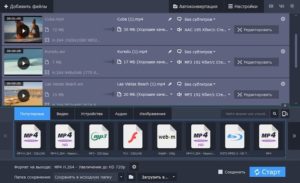
07.11.2017 windows | для начинающих | программы
В этом обзоре представлены лучшие, по мнению автора, видео конвертеры на русском языке, а также кратко описаны доступные в них функции и шаги при использовании. Большинство из вас знают, что видео бывает в самых разных форматах — AVI, MP4, MPEG, MOV, MKV, FLV, при этом, в ряде из них видео может быть закодировано самыми разными способами.
И к сожалению, не всегда любое устройств воспроизводит любой формат видео, в этом случае видео необходимо конвертировать в поддерживаемый формат, для чего и существуют конвертеры видео.
Постараюсь предоставить наиболее полную информацию по конвертации видео и о том, где скачать необходимые программы бесплатно (с официальных источников, разумеется).
Важно: уже после написания обзора было замечено, что со временем некоторые из предложенных программ стали устанавливать нежелательное ПО на компьютер при установке.
Возможно, это коснется и других программ, поэтому настоятельно рекомендую, загрузив установщик, не устанавливать его сразу, а проверить на сайте virustotal.com. См.
также: Лучшие бесплатные программы для редактирования видео, Простой онлайн видео конвертер на русском, Бесплатный видео конвертер Wondershare.
Обновление 2017: в статье добавлен еще один конвертер видео, на мой взгляд, идеальный в своей простоте и функциональности для начинающего пользователя, добавлено два конвертера видео без поддержки русского языка, но очень качественных. Также были добавлены предупреждения о возможных особенностях работы некоторых из перечисленных программ (установка дополнительного ПО, появление водяных знаков в видео после конвертации).
Convertilla — простой видео конвертер
Бесплатный видео конвертер Convertilla идеально подойдет для тех пользователей, которым не требуются многочисленные дополнительные опции и функции, а все что нужно — конвертировать ролик или фильм в определенный, заданный вручную, формат (на вкладке Формат) или для просмотра на Android, iPhone или iPad (на вкладке Устройство).
Эта бесплатная программа при установке не предлагает никакого потенциально нежелательного программного обеспечения, полностью переведена на русский и быстро конвертирует видео, безо всяких излишеств.
Подробнее и скачать: Convertilla — простой бесплатный видео конвертер на русском языке.
VSDC Free Video Converter
Бесплатный видео конвертер от VSDC — одновременно достаточно простой для начинающего пользователя и в нужной мере продвинутый для тех, кто знает, какой формат видео и с какими настройками кодеков требуется получить.
В конвертере присутствуют как заданные пресеты, позволяющие быстро конвертировать отдельные файлы, диск DVD или набор файлов для воспроизведения на нужном устройстве (Android, iPhone, Playstation и Xbox и т.д.), так и возможность вручную задать такие параметры как:
- Конкретный кодек (включая MP4 H.264, наиболее распространенный и поддерживаемый в настоящий момент времени), его параметры, включая разрешение итогового видео, кадры в секунду, битрейт.
- Параметры кодирования аудио.
Помимо этого, VSDC Free Video Converter имеет следующие дополнительные функции:
- Запись дисков с видео.
- Объединение нескольких видео в одно, или, наоборот, возможность разбить длинное видео на несколько коротких.
Скачать видеоконвертер VSDC на русском языке можно с официального сайта http://www.videosoftdev.com/ru/free-video-converter
Еще два отличных конвертера видео
Следующие два конвертера видео не имеют русского языка интерфейса, но если для вас это не является критичным, очень рекомендую к использованию, так как они являются одними из лучших программ для целей преобразования форматов видео.
Итак, если вам требуются несколько более профессиональные возможности при конвертировании видео файлов, попробуйте эти два варианта, с большой вероятностью вы останетесь довольны их работой:
Каждый из этих видеоконвертеров содержит дополнительные, по сравнению с уже описанными программами функции, позволяющие не просто конвертировать медиа файлы, но и выполнять тонкую настройку результата, включая замедление и ускорение видео, внедрение субтитров, ручная настройка форматов и кодека и многие другие. Если вам требуется такая функциональность, указанные два продукта будут отличным выбором.
Any Video Converter Free — простой конвертер видео для начинающих пользователей
Большинство программ, позволяющих конвертировать форматы видео являются достаточно сложными для начинающих пользователей, которые не слишком разбираются в разнице форматов, не знают о том, что такое контейнеры видео, могут не понимать, почему один AVI воспроизводится на компьютере, а второй — нет. Бесплатный русский видео конвертер Any Video Converter Free не требует особых знаний и навыков — достаточно выбрать файл-источник, выбрать профиль, в котором требуется экспортировать файл из широкого разнообразия представленных: если Вам нужно конвертировать видео для просмотра на планшете Android или Apple iPad, Вы можете прямо указать это при конвертации. Также можно создать свои профили для конвертации видео, что может быть полезно, если у вас нестандартное разрешение экрана и во многих других случаях. После этого просто нажмите кнопку «Конвертировать» и получите нужный результат.
При этом, это далеко не все функции данной программы: возможности редактирования позволяют обрезать видео и применить некоторые эффекты — увеличить резкость, уменьшить шум, настроить яркость и контраст видео. Также программа поддерживает запись видео на диски DVD.
Из недостатков данного конвертера видео можно отметить лишь достаточно слабую его производительность и, несмотря на то, что в программе указано, что она может использовать возможности NVidia CUDA при конвертации, особого снижения времени, необходимого для конвертации это не дало. В аналогичных тестах некоторые другие программы показали себя более быстрыми.
Скачать Any Video Converter можно здесь: http://www.any-video-converter.com/ru/any-video-converter-free.php (будьте внимательны, при установке может предлагаться дополнительный софт).
Format Factory
конвертер Format Factory (Фабрика форматов) предлагает хороший баланс между простотой использования и возможностями преобразования видео файлов (программа работает не только с видео файлами, позволяет также преобразовывать аудио, фото и документы).
Пользоваться Format Factory довольно легко — достаточно выбрать тип файла, который вы хотите получить на выходе, добавить файлы, которые необходимо конвертировать и указать более подробные настройки формата получаемого файла: например, при кодировании файла в формат MP4, вы можете выбрать используемый при конвертации кодек — DivX, XviD или H264, разрешение видео, частоту кадров, кодек, используемый для аудио и т.д. Дополнительно вы можете добавить субтитры или водяной знак.
Также, как и в предыдущих рассмотренных программах, в Format Factory присутствуют различные профили, позволяющие получить видео в нужном формате даже самому начинающему пользователю.
Таким образом, сочетание простоты использования и расширенных возможностей программы при конвертировании видео, а также ряду дополнительных возможностей (например, создание анимированного GIF из AVI или извлечение аудио из видеофайла), видео конвертер Format Factory можно назвать одной из лучших программ в этом обзоре. Однако программа была замечена в установке нежелательного ПО, будьте внимательны при установке. В моем тесте было лишь предложено установить одну стороннюю безвредную программу с возможностью отказаться, но гарантировать, что и в вашем случае будет так же, не могу.Скачать бесплатно Format Factory на русском языке можно с сайта http://www.pcfreetime.com/formatfactory/index.php (русский язык на сайте можно включить справа вверху).
Бесплатные программы на русском от DVDVideoSoft: конвертер видео, Free Studio
Обновление 2017: программа перестала быть в полной мере бесплатной, добавляя водяной знак в конвертируемое видео и предлагая купить лицензию.
Разработчик DVDVideoSoft предлагает к загрузке как отдельный Free Video Converter, так и Free Studio — набор из нескольких бесплатных программ, предназначенных для самых различных целей:
- Записи видео и музыки на диск или с диска на компьютер
- Конвертации видео и музыки в различные форматы
- Записи видео звонков в скайпе
- Работы с 3D видео и 3D фотографиями
- И многого другого.
Конвертирование видео в программе происходит аналогичным образом, единственное, вам сначала придется поискать, какой именно инструмент подходит, в зависимости от того, для чего конвертируется видео — для просмотра на телефоне или DVD проигрывателе или для каких-то еще целей. После этого, все делается несколькими кликами мышки — выбрать источник, профиль, с которым будет работать видео конвертер и нажать «конвертировать».
Если подходящего профиля не найдется, Вы можете создать свой: к примеру, если требуется создать видео разрешением 1024 на 768 пикселей и частотой кадров 25 в секунду, Вы можете сделать это. В части работы видео конвертера Free Studio, можно отметить достаточно высокую скорость и отсутствие поддержки конвертации в формат MPEG-2. В остальном программа не вызывает нареканий.
Таким образом, если вы ищете достаточно мощный и при этом бесплатный видео конвертер, а также набор других инструментов для работы с видеофайлами, Free Studio или просто Free Video Converter будет хорошим выбором.
Скачать бесплатно русские версии комплекта программ Free Studio и видео конвертера Free Video Converter, вы можете с официального сайта DVDVideoSoft — https://www.dvdvideosoft.com/ru/free-dvd-video-software-download.htm
Freemake Video Converter
Еще один бесплатный видео конвертер с интерфейсом на русском языке — Freemake Video Converter. Это программное обеспечение характеризует поддержка наибольшего числа форматов видео и аудио файлов. Кроме этого, программа позволяет конвертировать диски DVD в AVI, MP4 и другие форматы файлов для телефонов или планшетов.
После импорта необходимых фильмов в программу, вы можете обрезать видео, используя простой встроенный видео редактор. Также есть удобная возможность указать максимальный размер фильма, склеить несколько видео в один фильм и ряд других.
При конвертации видео вы можете выбрать кодек, разрешение, частоту кадров, частоту и количество каналов аудио.
При экспорте поддерживаются устройства Apple, Samsung, Nokia и многие другие — можно указать нужное устройство и видео конвертер автоматически сделает все остальное.
Подводя итог, можно сказать, что Free Make Video Converter — замечательная и удобная программа для конвертации видео, которая подойдет почти для любых нужд.
Внимание: судя по всему, в установщике программы с недавних пор (уже после написания обзора) появились потенциально нежелательные программы, также по состоянию на 2017 год конвертер стал добавлять водяной знак в видео без оплаты лицензии. Возможно, не стоит пользоваться этим видеокновертером, но на всякий случай официальный сайт: http://www.freemake.com/ru/
Icecream Media Converter
Примечание: программа исчезла с официального сайта по какой-то причине, так что загрузить ее оттуда не получится.
С видео конвертером Icecream Media Converter (впрочем, не только видео, но и аудио) я познакомился случайно, по наводке в письме, и, думаю, это одна из лучших таких программ, особенно для начинающего пользователя (или если вам просто не хочется подробно разбираться в различии форматов, разрешений и других подобных вопросах), совместима с Windows 8 и 8.1, я тестировал в Windows 10, все работает наилучшим образом. Установка свободна от лишнего ПО.
После установки, программа запустилась у меня не на русском языке, но он оказался доступным по кнопке настроек. Там же в настройках вы можете выбрать папку для сохранения конвертированного видео или аудио, выбрать тип файла, в который будет конвертироваться источник, а также тип назначения:
- Устройство — при данном выборе, вы сможете вместо указания формата вручную, просто выбрать модель устройства, например — iPad или Android планшет
- Формат — выбор формата вручную, а также указание качества результирующего файла.
Вся работа по конвертированию видео сводится к следующим пунктам:
- Нажать «Добавить файл», указать файл на компьютере и опции формата.
- Нажать кнопку «Конвертировать», чтобы произвести преобразование форматов сразу или «Добавить в список» — если нужно будет выполнить работу сразу над несколькими файлами.
По сути, это все доступные функции этого продукта (если не считать автоматического выключения по завершении работы при необходимости), но в подавляющем большинстве случаев их будет более чем достаточно, для того, чтобы получить нужный результат (а обычно это — беспроблемный просмотр видео на мобильном устройстве). Поддерживаемые форматы видео включают в себя: AVI, MP4, 3GP, Mpeg, WMV, MKV, FLV. Скачать бесплатно конвертер видео Icecream Media Converter вы можете с официального сайта http://icecreamapps.com/ru/Media-Converter/ (больше не доступно).
На этом я закончу этот обзор бесплатных конвертеров видео. Надеюсь, один из них подойдет для ваших нужд.
А вдруг и это будет интересно:
Лучшие программы для конвертирования видео
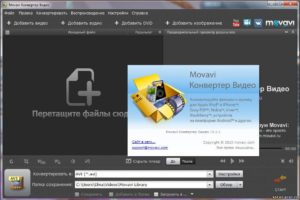
Каким критериям должен отвечать хороший софт для обработки видео? Какие бывают программы для конвертирования видео и как выбрать лучший вариант?
Интернет предлагает на выбор большое количество программ для видеообработки, которые различаются по функционалу и дизайну. В статье вы найдете лучшие из лучших программ-конвертеров.
Главные критерии:
- скорость работы;
- удобный функционал;
- поддержка русского языка;
- набор дополнительных опций;
- работа со всеми форматами видео.
Рассмотрим самые популярные программы для работы с видео файлами среди русскоязычных пользователей.
МАСТЕР
Программа МАСТЕР достойна первого места в категории «лучшая программа для конвертирования видео», она получила наиболее широкое распространение в рунете из-за молниеносной скорости работы и богатого набора функций. Конкурировать с ней может разве что англоязычный MediaCoder.
Достоинства:
- работает с более чем 350 форматами;
- удобный русскоязычный интерфейс;
- возможность записи DVD-дисков.
Краткий обзор функционала:
После запуска попадаете в главное меню. Интерфейс будет понятен даже пользователю, впервые работающему с подобными программами.
Открыв в МАСТЕР видео, программа сразу предлагает набор функций: левая панель – работа непосредственно с файлом, панель над предпросмотром видео – наложение эффектов, ускорение видео, преобразование в формат анимации формата GIF, а в правом нижнем углу – запись DVD и размещение на сайте.
Кнопка слева «форматы» открывает панель для выбора формата, в который собираетесь преобразовывать загруженное видео. Можно воспользоваться опцией поиска, чтобы быстро подобрать нужный формат.
Здесь же во вкладке «устройства» можно выбрать формат под мобильный девайс.
На вкладке «сайты» доступны форматы для популярных сайтов.
Есть очень полезная опция – соединение нескольких видео. Открываем несколько файлов, ставим галочки, выбираем формат, нажимаем кнопку «соединить», нажимаем «конвертировать».Процесс обработки очень быстрый.
Дальше все понятно, результат помещается в папку. Всего пара простых действий и мы объединили два видео файла в один, сохранили сразу в нужном формате. Если не поняли, как соединить два видео в одно – посмотрите инструкцию во встроенном учебнике на официальном сайте программы.
Можно записать видео на DVD, нажав соответствующую кнопку попадаем в меню выбора обложки.
Выбираем, жмем «далее».
Попадаем в расширенное меню настроек DVD. Со всеми опциями легко разобраться, все интуитивно понятно. Кнопка «сохранить как шаблон» позволяет сделать настройки обложки лишь один раз, а потом пользоваться образцом – это очень удобно.
Последние настройки видео: выбираем стандарт DVD, разрешение: 4:3 или 16:9, и качество.
Недостаток программы: мало спецэффектов. Это не критично, если вы не собираетесь заниматься профессиональным монтажом.
Итог: МАСТЕР – отличный помощник в работе с видео-файлами. Удобный интерфейс и мощность программы существенно ускоряют процесс обработки видео. Конвертер рекомендован всем, ссылка на скачивание программы.
Any Video Converter
Неплохой конвертер, но медленный.
Преимущества софта:
- переведен на русский язык;
- можно записывать DVD;
- есть набор видео настроек.
Недостатки:
- медленная скорость конвертирования;
- иногда случаются ошибки из-за багов.
Краткий обзор функционала:
Загрузив в программу видео, видим набор опций для работы. Основные настройки производятся в меню справа: изменение качества, разрешения, битрейта и так далее.
Вкладка «Запись DVD» имеет панельку настроек справа, где можно задать стандартные настройки для данной опции: выбор обложки, формата видео и аудио и т.п. Интерфейс на русском, поэтому разобраться не очень сложно.
«Запись видео» – функция, позволяющая записывать видео с рабочего стола.
Нажав на кнопку «Записать сейчас» вы успешно получаете ошибку, а программа вылетает. Поэтому лучше не делать этого по ходу работы с видео файлами.
Вкладка «Играть» – это обычный медиа-плеер, можно добавлять плейлисты. Не очень понимаю зачем он здесь, никогда не пользовался.
Чтобы конвертировать видео, нужно выбрать формат из списка во вкладке «преобразование», а затем нажать «конвертировать»После завершения работы, видео будет в выходном каталоге.
Итог: нельзя сказать, что программа надежна и работать в ней комфортно, поэтому вряд ли ее стоит рекомендовать для постоянного пользования. Но все же свою функцию она выполняет.
MediaCoder
Мощный конвертер с широким набором настроек и хорошей скоростью работы. Его можно рекомендовать даже людям, занимающимся работой с видео на профессиональном уровне.
Достоинства:
- высокая скорость обработки видео;
- доступны все видео форматы.
Недостатки программы:
- не переведена на русский язык;
- сложна для неопытных пользователей.
Краткий обзор основной функции:
Открыть видео файл можно простым перетаскиванием. Обращаем внимание на вкладки с настройками (их там очень много). Чтобы со всем разобраться нужно иметь базовое знание английского или найти в рунете полноценный гайд (я таких не встречал).
Справа выбираем папку для готового результата.
Во вкладке «container» выбираем формат, жмем «start».
Процесс обработки выглядит так:
Окно завершения установки. Как видите, время на конвертирование из формата MP4 в FLV заняло всего 6 секунд – это очень хороший показатель скорости.
Итог: MediaCoder очень крутая программа, но нужно знание английского и опыт работы в ней.
Подведем итоги
Все программы для конвертирования видео рабочие, но нужно выделить лучшие из лучших, поэтому присуждаем каждой из них заслуженное рейтинговое место.
- МАСТЕР
- MediaCoder
- Format Factory
- Any Video Converter
Обзор лучших программ для конвертации и просмотра файлов .m3d
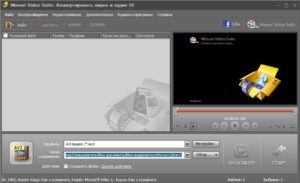
Трудно представить графический дизайн без 3D-моделирования. Он стал основой для пространственного дизайна, создания киноэффектов, анимаций, игр, используется архитекторами и дизайнерами интерьеров. 3D-модели уже давно стали ключевыми элементами многих проектов, поэтому для начинающих разработчиков особенно полезно познакомиться с расширением m3d.
Как работать с файлами с расширением .m3d.
Что обозначает расширение m3d
Формат файла m3d хранит в себе информацию, необходимую для отображения определённой трёхмерной модели в специализированном программном обеспечении.
К этой категории относятся редакторы и вьюверы 3D-графики, векторной графики и так далее. Особую популярность формат обрёл в то время, когда компьютерные игры начали полностью переходить на 3D.
Именно в таком расширении хранились данные обо всех трёхмерных текстурах, включая персонажей и детали геймплея.
Способы открытия
Выбор программного обеспечения зависит в первую очередь от будущего использования созданной модели.
Одно программное обеспечение будет использоваться для разработки сложного дизайна поршневых двигателей, другое – для моделирования анимированного персонажа.
Расширения часто назначаются конкретным проектным программам, тем самым раскрывая цель создаваемой модели. Чем открыть m3d, читайте дальше.
Компас 3D
Компас 3D позволяет бесплатно создавать модели, а также импортировать твёрдые тела в формате SAT (из AutoCAD) и удобно создавать плоские проекции поперечных сечений.
Модуль 2D-чертежа позволяет загружать файлы в формате DWG и DXF. Программа поддерживает отслеживание точек, дескрипторов объектов и стандартные инструменты для редактирования плоского макета.
Созданная модель и чертёж могут быть сохранены в файле m3d и распечатаны.
В бесплатной версии отсутствуют:
- модуль для кинематического и динамического анализа;
- рендеринг;
- модуль для распознавания трёхмерных моделей (автоматическая параметризация твёрдых тел без истории, например, после импорта в формате STEP);
- расчёты FEM;
- возможность создания анимации с прогнозированием стыков;
- узлы;
- несколько инструментов для создания твёрдых тел и чертежей;
- модуль гибки листов и многое другое.
Компас 3D – это программное обеспечение для параметрического 3D-моделирования.
С его помощью также можно создавать 2D-чертежи, проектировать сборки с возможностью перемещения элементов, проверять стыки, а также сопротивления материалов. Компас 3D также оснащён модулем для гибки листового металла.
Программа позволяет импортировать твёрдые тела в формате SAT из DWG, DXF. Для загрузки необходимо зарегистрироваться на сайте разработчика.
Софт имеет такие функции, как:
- возможность открывать форматы из других программ CAD;
- прямое моделирование твёрдых тел, не содержащих историю операций;
- отображение прямых измерений выбранных объектов;
- возможность сохранения истории изменения модели в файле;
- способность определять допуски при создании моделей;
- 3D-модели с дополнительными параметрами;
- создание отверстий с позиционированием;
- интегрированный модуль для расчёта конечных элементов FEA;
- модуль для проектирования штампов и литейных форм;
- маркировка сварных швов;
- инструменты для быстрой отправки проекта.
Это программа, предназначенная для интуитивного 3D-моделирования, создания сборок и чертежей. Она имеет модульную структуру – разделена на взаимодействующие части. В последней версии появилось более 100 обновлений и улучшений. Наиболее важными особенностями являются:
- программу стало проще использовать;
- сплошное моделирование и чертежи;
- поверхностное моделирование;
- список материалов;
- новые дополнительные модули.
Программа включает в себя такие функциональные возможности, как сочетания клавиш, различные размеры значков для панели свойств и дерева модели, а также операции отмены и повторного использования для 3D-пространства, что значительно облегчит работу каждого конструктора.
DIALux Evo
DIALux Evo – это современная среда для дизайнеров интерьера и архитекторов, которая также позволяет открывать расширение m3d. Вместе с ним можно создавать профессиональную визуализацию зданий, улиц или комнат, включая освещение.
Чтобы повысить реальность проекта, можно применить различные текстуры к объектам, например, мебель. Это позволит дополнительно добавить к концепции естественности.
Пользователь может наблюдать за результатами своей работы изнутри и снаружи здания.
При проектировании освещения можно временно отключить оставшиеся компоненты и сосредоточиться только на том, над которым сейчас идёт работа. DIALux Evo оснащён инструментом, который даёт советы, которые должны учитываться в каждом типе помещений.
Программное обеспечение позволяет рассчитать затраты на энергопотребление. Чтобы с помощью приложения достичь максимальной производительности, разработчик оптимизировал использование ОЗУ и повысил эффективность на 64-битных процессорных платформах.
Aurora 3D Text & Logo Maker
Aurora 3D Text & Logo Maker – это современное приложение, предназначенное для создания и моделирования трёхмерных субтитров и других графических элементов.
Приложение характеризуется богатой функциональностью и огромной библиотекой, содержащей различные стили, эффекты и формы. Одним из преимуществ софта является возможность работать с форматом m3d.
Aurora 3D Text & Logo Maker характеризуется:
- отличным редактором для создания и моделирования;
- богатой библиотекой, содержащей множество полезных форм и стилей;
- неограниченной возможностью отмены и повторения операции;
- возможностью текстурирования объектов;
- возможностью экспорта файлов в другие графические форматы или видео в формате Flash.
Aurora 3D Text & Logo Maker позволит создать профессиональный логотип или надписи в трёхмерной форме. Программа доступна в пробной версии и может быть протестирована в течение 10 дней. По истечении этого срока продукт следует удалить или купить лицензию.
Программы для конвертации m3d файлов
Специалисты не рекомендуют пользоваться конвертерами для 3D моделирования – это может привести к повреждению файла или модели, содержащейся в нём. Причём это невозможно будет исправить даже в Компасе. Хотя есть несколько проверенных инструментов для конвертирования 3D-форматов, одним из которых является 3D Object Converter.
3D Object Converter – это профессиональный интерактивный инструмент для визуализации, контроля и преобразования 694 различных стандартных форматов для 3D-моделей. Он предлагает быстрый процесс импорта и экспорта файлов и позволяет редактировать текстурные материалы для преобразования геометрии.
Также доступна версия i3DConverter для пользователей Mac OS X (начиная с 10.7).
Основные функции:
- поддержка чтения и записи для файлов 694 различных форматов;
- автоматическое определение формата;
- автоматическая проверка и «ремонт» многоугольников;
- можно загрузить установочную или переносную версию;
- поддержка Drag&Drop для загрузки файлов;
- преобразование отдельных моделей и модуль пакетного преобразования;
- отображение дерева элементов модели;
- управление процессом визуализации и преобразования из командной строки;
- управление режимами отображения моделей/сцен;
- 9 режимов рендеринга объектов с поддержкой текстур (Ctrl+F);
Какой видео и аудио конвертер лучший?
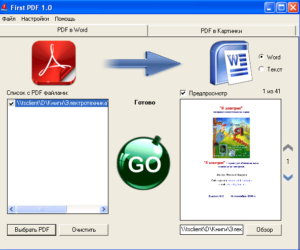
Степан Доронин 29 мая 2017 : 5.0
Сегодня уже не стоит проблемы конвертировать видео или аудиофайлы в различные популярные и даже редкие форматы. Для этого достаточно правильно подобранной программы. Разработчики предлагают множество программ для решения этой задачи.
Все они умеют конвертировать, но отличаются между собой функционалом, скоростью, опциями. Самостоятельно разобраться в этом многообразии и определить какую программу можно назвать лучший конвертер видео и аудио довольно сложно.
Поэтому мы подготовили обзор, в котором предлагаем сравнение нескольких популярных конвертеров по ряду показателей.
Какой видео или аудио конвертер лучший?
Каждый пользователь самостоятельно решает, что для него означает, какой видео и аудио конвертер лучший. Какие функции он должен выполнять, с какой скоростью и форматами работать. Проанализировав предложенные рынком программы, а также прочитав обсуждения на тематических форумах, мы определили 7 критериев, которыми, с точки зрения пользователя, должен обладать лучший видео конвертер.
Критерии «хорошего» конвертера
- Высокое качество обработки записи;
- Интуитивно понятный русскоязычный интерфейс;
- Большой каталог форматов, которые поддерживает конвертер;
- Гибкая и понятная система настроек качества видео на выходе, а также различных алгоритмов сжатия файла;
- Высокая скорость конвертации;
- Многофункциональность;
- Встроенные готовые предустановки просмотра и преобразования видео для мобильных устройств.
Запустите установщик, дважды щелкнув мышкой по загруженному файлу. После этого, используя «Мастер Установки», распакуйте архив. Аккуратно выполняйте рекомендации во время установки. После окончания процесса запустите программу, дважды кликнув по ярлыку.
Как оказалось, для пользователей важно, чтобы софт не только качественно и быстро трансформировал видео и аудио из одного формата в другой, но и имел ряд дополнительных опций для работы с файлами.
Среди таких опций чаще всего называют: склейку/обрезку видеофайлов, добавление субтитров, извлечение звука из видео и т.д.
По мнению большинства, если софт умеет это делать, то это и будет лучший конвертер видео и аудио.Предлагаем обзор возможностей следующих видеоконвертеров: Xilisoft Video Converter, Total Video Converter, Any Video Converter, Hamster Free Video Converter и «МАСТЕР».
Сравнение популярных видеоконвертеров
| Количество готовых настроек видео | 350+ | 50+ | 60+ | 40+ | 100+ |
| Простота интерфейса | Да | Да | Нет | Нет | Да |
| Озвучка видео с микрофона | Да | Нет | Да | Да | Нет |
| Запись видео на DVD | Да | Нет | Да | Да | Нет |
| Нарезка видео | Да | Да | Да | Нет | Нет |
| Спецэффекты | 14 | 7 | 10 | 15 | 10 |
| Конвертация музыки | Да | Да | Да | Да | Да |
| Создание GIF-анимации | Да | Нет | Да | Да | Нет |
Рассмотрим подробнее каждую из них
«МАСТЕР» – это универсальный русскоязычный конвертер видео. Программа позволяет качественно и быстро трансформировать видео в различные форматы. Особенность продукта – встроенный DVD риппер. С его помощью можно преобразовывать в разные форматы целые DVD диски, а также отдельные их части.
Программа «МАСТЕР» позволяет единовременно обрабатывать нескольких видеофрагментов. В числе дополнительных опций есть нарезка и склеивание видеоролика, озвучивание с микрофона, создание различной гиф- анимации, множество спецэффектов и многое другое. Все эти параметры позволяют говорить о том, что этот аудио конвертер лучший из пятерки лидеров, по мнению пользователей.
Стартовое меню программы МАСТЕР
Преимущество программы Xilisoft Video Converter заключается в поддержке большинства известных форматов, а также в возможности точно настроить параметры конвертирования (яркость, насыщенность изображения и контрастность). Есть функция предпросмотра видео во встроенном проигрывателе, а также пакетная обработка файлов. У вас есть возможность извлечь аудиофайл из видеодорожки, добавить к нему субтитры или различные визуальные эффекты.
Кроме положительных качеств, программа имеет и ряд недостатков. Один из них – нет русскоязычной версии продукта. Также пользователи отмечают довольно сложный интерфейс и отсутствие синхронизации видеоряда со звуковой дорожкой.
Xilisoft Video Converter
Any Video Converter – один из самых известных видеоконвертеров среди отечественных пользователей. Причина проста – есть русскоязычная версия. Также программа обладает простым интерфейсом и медиаплеером, который уже встроен в программу. Здесь можно использовать готовые профили или задавать пользовательские настройки видеоряда.
Программа позволяет нарезать ролик, соединить несколько видеофайлов в один, повернуть картинку, сделать скриншот и т.д. Основные недостатки, отмеченные на форумах – маленькая скорость преобразования расхождение видео и звуковой дорожки. Это заставляет задуматься о необходимости использования программы.
Any Video Converter
Total Video Converter – софт, который поддерживает проигрывание и чтение более сорока аудио и видеорасширений. Процесс конвертирования может проходить между тридцатью форматами. Здесь есть встроенный видеоредактор, который помогает создавать скриншоты, извлекать звуковую дорожку из видео и сохранять ее отдельным аудиофайлом.
Перед тем как запустить процесс конвертирования, есть возможность самостоятельно настроить необходимые параметры преобразования или оставить их без изменений. Пользователи отмечают, что программа в целом достойная, если бы не один недостаток – отсутствие русскоязычной версии. Без знания английского языка вы скорее всего не сможете разобраться с интерфейсом софта.
Total Video Converter
Hamster Free Video Converter. Пользователи отмечают стильный интерфейс и довольно большую библиотеку форматов. Софт помогает преобразовывать видео более чем для двухсот гаджетов, в том числе и для смартфонов. Перед началом конвертирования пользователь может самостоятельно задать некоторые настройки (битрейт, частоту кадров и т.д).
Если есть сомнения в правильности своих действий можно просто сохранить настройки по умолчанию. По заявлению разработчика, скорость преобразования зависит от мощности ПК, однако большинство пользователей подчеркивают, что конвертация длится довольно долго. Если набраться терпения, то на выходе вы можете получить видео достойного качества.
Hamster Free Video Converter
Софт от отечественных разработчиков «МАСТЕР» является достойным ответом западным программам конвертации. Основное преимущество – понятный и простой русскоязычный интерфейс, в котором разберется даже начинающий компьютерный пользователь.
Конвертер имеет более 350 предустановок, которые помогут работать с различными портативными устройствами (смартфонами, планшетными ПК, приставками и т.д.).Также с помощью софта вы сможете быстро размещать видео в сети или записать его на диск.
Для улучшения качества изображения пригодится встроенный редактор. Он же поможет обрезать видео, изменить звук, добавить спецэффекты, надписи и многое другое.
Чтобы сэкономить время при работе с софтом воспользовуйтесь функцией пакетной конвертации файлов. Опция поможет преобразовывать несколько файлов одновременно.
Также вы сможете задать вручную параметры видео (или аудио) или выбрать автоматические настройки.
Всего несколько кликов, и вы получаете качественное видео в нужном формате. Хотите узнать больше о достоинствах «МАСТЕР»? Скачивайте его прямо сейчас, используйте и наслаждайтесь простотой и легкостью работы этой программы.
На деле для того чтобы ответить на вопрос, какой видео и аудио конвертер лучший, нужно на практике сравнить работу нескольких программ. Только так можно оценить возможности и удобство использования каждой программы, а также определить, насколько тот или иной софт подходит именно вам.
1. Format Factory (фабрика форматов видео)
Официальный сайт: pcfreetime.com
Рис. 1. Format-Factory: выбор формата, в который нужно конвертировать…
На мой взгляд — это одна из лучших программ для работы. Судите сами:
- Бесплатная с поддержкой русского языка;
- поддерживает все самые популярные форматы видео (AVI, MP4, WMV и пр.);
- есть функции обрезки видео;
- достаточно быстрая работа;
- удобная панель инструментов (да и дизайн в целом).
Для того, чтобы конвертировать какое-нибудь видео: сначала выберите формат, в который хотите «перегнать» файл (см. рис. 1), а затем задайте настройки (см. рис. 2):
— нужно выбрать качество (есть предустановленные варианты, я пользуюсь всегда ими: высокое, среднее и низкое качество);
— затем указать, что подрезать и что вырезать (лично использую редко, думаю в большинстве случае будет не нужно);
— и последнее: выбрать куда сохранить новый файл. Далее просто нажать кнопку OK.
Рис. 2. настройка конвертирования MP4
Затем программа приступит к конвертированию. Время работы может сильно различаться, зависит от: исходного видео, мощности вашего ПК, от формата, в который конвертируете.
В среднем, чтобы узнать время конвертирования, просто разделите продолжительность вашего видео на 2-3, т.е. если ваше видео идет 1 час — то время на конверт составит примерно 20-30 минут.
Рис. 3. Файл был конвертирован в формат MP4 — отчет.
2. Bigasoft Total Video Converter (самый интуитивной понятный конвертер)
Официальный сайт: www.bigasoft.com/total-video-converter.html
Рис. 4. Bigasoft Total Video Converter 5: главное окно — открытие файла для конверта (кликабельно)
Эту программу я поставил на второе место не случайно.
Во-первых, самое главное ее достоинство — работать с ней просто и быстро (даже начинающий пользователь ПК сможет быстро разобраться и переконвертировать все свои видео файлы).
Во-вторых, программа поддерживает просто огромное разнообразие форматов (их десятки, см. рис. 5): ASF, AVI, MP4, DVD и т.д. Причем, в программе достаточное количество шаблонов: можно быстро выбрать нужный для перегона видео для Андроида (например) или для Web видео.
Рис. 5. форматы поддерживаемого виде
И, в-третьих, в программе Bigasoft Total Video Converter удобнейший редактор (рис. 6). Можно легко и быстро подрезать края, наложить эффекты, водяной знак, субтитры и пр. На рис. 6 я легко и быстро подрезал неровный край на видео простым движением мышки (см. зеленые стрелки)! Программа показывает исходное видео (Оригинал) и то, что у вас получиться после наложения фильтров (Предпросмотр).Рис. 6. Подрезка краев, наложение фильтров
Итог: программа подойдет абсолютно всем — от начинающих пользователей, до опытных. Есть все необходимые настройки для быстрого редактирования и конвертирования видео. Единственный недостаток — программа платная. В общем и целом рекомендую!
Официальный сайт: www.movavi.ru
Рис. 7. Movavi Конвертер
Очень интересный видео конвертер. Для начала следует сказать, что программа полностью поддерживает русский язык. Так же нельзя не отметить интуитивно понятный интерфейс: даже пользователь, который мало работает с видео, легко разберется «где тут что и куда нажимать»…
Кстати, фишка, которая зацепила: после добавления видео и выбора формата (в который конвертировать, см. рис. 7) — можно указать какой размер файла на выходе вам нужен (см. рис. 8)!
Например, у вас на флешке осталось мало места и файл слишком большой — не проблема, откройте его в Movavi и выберите размер, который вам нужен — конвертер сам автоматически подберет нужное качество и сожмет файл! Красота!
Рис. 8. Настройка окончательного размера файла
К тому же нельзя не отметить удобную панельку редактирования видео (можно подрезать края, добавить водяной знак, поменять яркость картинки и т.д.).
На рис. 9 можно увидеть пример изменения яркости (картинка стала более насыщенной) + был наложен водяной знак.
Рис. 9. Разница в яркости картинки: ДО и ПОСЛЕ обработки в редакторе
Кстати, не могу не отметить, что разработчики программы заявляют, что скорость работы их продукта значительно выше конкурентов (см. рис. 10). От себя скажу, что работает программа быстро, но в искренности рис. 10 на 100% я сомневаюсь. По крайней мере, на моем домашнем ПК скорость сжатия хоть и выше, но не на столько как на графике.
Рис. 10. Скорость работы (в сравнении).
4. Xilisoft Video Converter (популярная универсальная программа/комбайн)
Официальный сайт: www.xilisoft.com/video-converter.html
Рис. 11. Xilisoft Video Converter
Очень популярный конвертер видео файлов. Я бы сравнил его с комбайном: поддерживает абсолютное большинство видео, которое только можно встретить в сети. Программа, кстати, поддерживает русский язык (после запуска нужно открыть настройки и выбрать его из списка доступных языков).
Так же нельзя не отметить большое разнообразие опций и настроек для редактирования и конверта видео. Например, от предлагаемых форматов, в которые можно перекодировать видео, разбегаются глаза (см. рис. 12): MKV, MOV, MPEG, AVI, WMV, RM, SWF и т.д.
Рис. 12. Форматы в которые можно перекодировать видео
Кроме этого, в Xilisoft Video Converter есть интересные возможности для редактирования видео картинки (кнопка Effects на панели инструментов). На рис.
13 представлены эффекты, которыми можно улучшить оригинальную картинку: например, подрезать края, наложить водяной знак, повысить яркость и насыщенность изображения, применить различные эффекты (сделать видео черно-белым или наложить «мозаику»).Удобно и то, что программа сразу же показывает как измениться картинка.
Рис. 13. Кадрирование, настройка яркости, водяной знак и прочие прелести
Итог: универсальная программа для решения огромного количества вопросов с видео. Можно отметить неплохую скорость сжатия, большое разнообразие настроек, поддержку русского языка, возможность быстрого редактирования картинки.
5. Freemake Video Converter (бесплатный и удобный конвертер / лучший для DVD)
Официальный сайт: www.freemake.com/ru/free_video_converter
Рис. 14. добавление видео в Freemake Video Converter
Эта одна из лучших бесплатных программ для конвертирования видео. Достоинства ее очевидны:
- поддержка русского языка;
- более 200 поддерживаемых форматов!;
- поддерживает загрузку видео с 50 популярнейших сайтов (, , и т.д.);
- возможность конвертирования в AVI, MP4, MKV, FLV, 3GP, HTML5;
- повышенная скорость конвертирования (уникальные спец. алгоритмы);
- авто-запись на DVD (поддержка Blu-Ray (кстати, программа сама автоматически рассчитает, как сжать файл, чтобы он поместился на DVD));
- удобный визуальный видео редактор.
Чтобы конвертировать видео, нужно выполнить три шага:
- добавить видео (см. рис. 14, выше);
- далее выбрать формат, в который хотите произвести конверт (например в DVD, см. рис. 15). Кстати, удобно пользоваться функцией авто-подстройки размера видео под требуемый вам DVD диск (битрейт и прочие настройки будут заданы автоматически так, чтобы видео поместилось на DVD диск — см. рис. 16);
- выбрать оптимальные параметры и нажать кнопку запуска.
Рис. 15. Freemake Video Converter — конверт в DVD формат
Рис. 16. Параметры конвертации в DVD
PS
Программы по тем или иным причинам не устроившие меня, но на которые так же стоит обратить внимание: XMedia Recode, WinX HD Video Converter, Aiseesoft Total Video Converter, Any Video Converter, ImTOO Video Converter.
Я думаю, что представленных в статье конвертеров более, чем достаточно даже для повседневной работы с видео. Как всегда, буду признателен за действительно интересные дополнения к статье. Удачи!
Обзор 6 лучших программ для конвертации видео
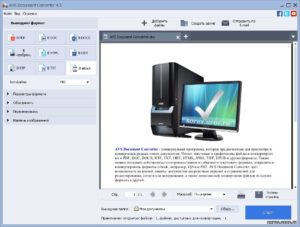
В наше время сложно представить жизнь без видеозаписей. Мы привыкли их скачивать, просматривать, но что же делать, если не подходит формат? Тут нам поможет программа для конвертации видео. Ведь каждое устройство поддерживает свой формат. Конвертор видео был изобретен уже давно, с тех пор появилось немало хороших решений.
Признаки «достойного» конвертера:
- качественно обрабатывает запись;
- удобный русскоязычный интерфейс;
- обширный выбор форматов в конвертере;
- удобный и доходчивый интерфейс настроек для качественного получения видео на выходе, а также разный алгоритм файлов для сжатия;
- быстрая конвертация файла;
- большая функциональность;
- возможность просмотреть и преобразовать видео для гаджетов.
Xilisoft Video Converter
Программа для конвертации видео в другой формат обрабатывает практически все видео, находящиеся в сети, также есть русский язык. Включает в себя большой выбор форматов, а также разнообразие настроек и опций для редактирования и конвертирования видео.
Данная программа обладает возможностью редактировать картинку видео: для этого нужно нажать «Effects». Появятся эффекты, благодаря которым возможно сделать картинку лучше: наложить водяной знак, подрезать края, отрегулировать насыщенность и яркость и т.д. Удобно то, что сразу можно увидеть как поменяется картинка.
Total Video Converter
Программа воспроизводит проигрывание и чтение около 40 аудио и видеорасширений. Конвертирование может задействовать 30 форматов за раз. Софт имеет видеоредактор, благодаря ему легко сделать скрин, доставать звуковую дорожку из видео и сохранять ее отдельным файлом.
Можно запустить конвертирование сразу, но при необходимости можно внести настройки, параметры преобразования. К сожалению, отсутствует русский язык, для работы с программой понадобятся знания английского, иначе будет сложно разобраться.
Bigasoft Total Video Converter
Очень простой, удобный и быстрый интерфейс софта, разберется даже начинающий юзер. Программа обладает разнообразным выборам форматов. В самом софте уже есть большой выбор шаблонов, которые помогают преобразовать в нужный формат для Web-технологий или Андроида.
Программа обладает комфортным редактором. В нем присутствует: водяной знак, эффекты, а также инструменты для быстрого и легкого подрезания краёв, создания субтитров и т.д. Показывается оригинал видео, и то, что сделалось после накладывания эффектов. Есть небольшой недостаток софт платный, но программа того стоит.
Movavi Конвертер
Данный вариант имеет русскоязычную версию, комфортный и понятный интерфейс. Особенностью программы является то, что после загрузки видео и выбора необходимого формата для конвертирования, можно определить, какой размер файла требуется по завершению.
лучших бирж криптовалют начала 2018 года
Если осталось немного свободного места на флешке, телефоне, компьютере, а файл занимает много места или не помещается, нужно зайти в Movavi и выбрать необходимый размер, софт самостоятельно выберет качество и сожмет файл. Функция полезна для Web. Дополнительно есть панель редактирования, в ней можно: изменить контрастность картинки, нарисовать водяной знак и т.д. Скорость сжатия файла достаточно быстрая.
